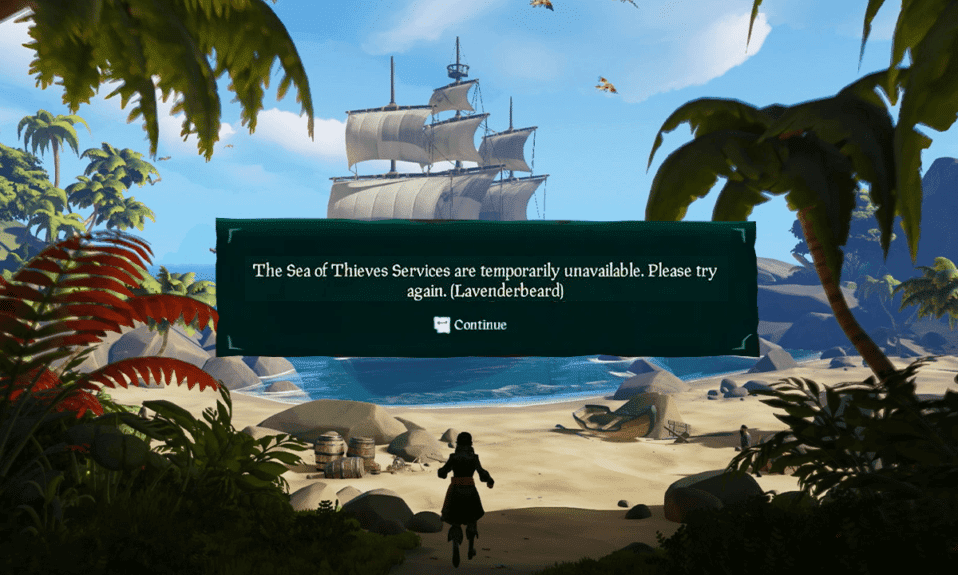
Sea of Thieves é um jogo pirata em primeira pessoa que oferece uma experiência inigualável. O aventureiro Sea of Thieves, cheio de ação, permite que os jogadores experimentem o mundo marinho através dos olhos da primeira pessoa e, portanto, tem sido muito popular. Está disponível em plataformas como Xbox e Windows no PC. Quando se trata de jogos online, é bastante comum se deparar com erros técnicos ou erros devido a falha de conexão. A barba lavanda é um erro enfrentado em Sea of Thieves por muitos jogadores ao redor do mundo. Se você é alguém procurando dicas sobre como resolver o erro Lavenderbeard, trazemos um guia útil que ensinará como corrigir se os serviços do Sea of Thieves estiverem temporariamente indisponíveis Lavenderbeard.
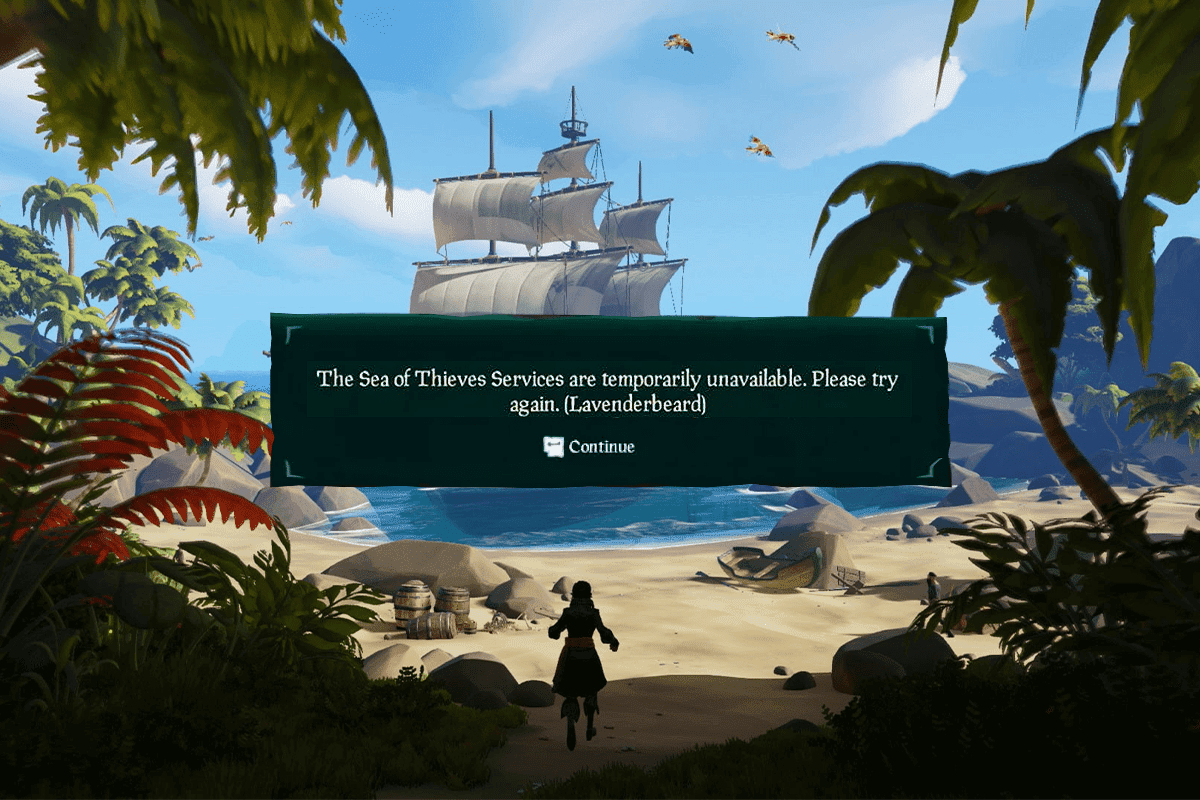
últimas postagens
Como consertar os serviços do Sea of Thieves estão temporariamente indisponíveis Lavenderbeard
Como muitos outros erros com o jogo Sea of Thieves, a barba Lavender é um dos desafios recém-encontrados que os usuários de PC ou Xbox enfrentam. Geralmente ocorre quando um jogador tenta entrar ou hospedar o jogo. Os motivos comuns por trás desse erro incluem problemas no servidor ou interrupção da conexão. Se os serviços do Sea of Thieves estiverem temporariamente indisponíveis Lavenderbeard para sua tela de jogo, pode haver alguns motivos que causam o problema. Vamos discuti-los brevemente aqui.
- Se você estiver usando uma versão mais antiga do jogo Sea of Thieves, poderá encontrar Lavenderbeard. Nesse caso, o servidor do jogo pode se recusar a se conectar se o jogo não for atualizado.
- A interferência do antivírus no jogo também pode bloquear as conexões.
- Iniciar o jogo Sea of Thieves por meio de servidores como o Steam também pode ser uma causa por trás do erro Lavenderbeard. Isso pode levar a corromper seu Xbox e, assim, bloquear a conexão.
- Um servidor proxy é outro motivo comum que causa o erro no seu sistema de jogo. Se você usar um, seu servidor de jogo pode rejeitá-lo, resultando em Lavenderbeard.
- Um motivo comum para o erro em seu sistema de jogo são problemas de serviço com seu Xbox. Isso geralmente acontece devido a um código de erro e, por estar relacionado à sua infraestrutura do Xbox, só pode ser corrigido pelos desenvolvedores.
Se você está se perguntando como corrigir o erro Sea of Thieves Lavenderbeard, muitos métodos podem ajudá-lo com o mesmo. Desde a verificação do status do servidor até a atualização do jogo, esses métodos são fáceis de tentar, e sua descrição passo a passo torna fácil para o usuário aplicá-los ao seu sistema. Então, vamos mergulhar direto no mundo de Sea of Thieves.
Nota: Os métodos indicados abaixo são para usuários do Windows.
Etapas básicas de solução de problemas
Antes de prosseguir, tente estas correções básicas para resolver o problema o mais rápido possível.
1. Em primeiro lugar, reinicie o sistema, pois isso o ajudará a resolver rapidamente quaisquer falhas temporárias.
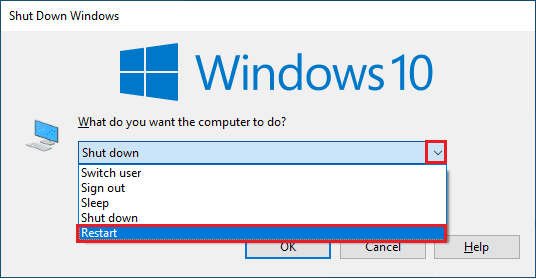
2. Alguns usuários relataram que uma conexão instável com a Internet também leva a esse erro. Você pode executar um teste de velocidade para saber o nível ideal de velocidade de rede necessário para a conexão adequada.

3. Se reiniciar o PC não corrigir este erro, é aconselhável reiniciar o roteador. Isso estabelecerá uma nova conexão com a Internet entre o cliente e o servidor. Você pode reiniciar seu roteador seguindo nosso guia para Reiniciar roteador ou modem.

4. Outro método para ajudá-lo com os serviços do Sea of Thieves estão temporariamente indisponíveis Lavenderbeard é verificar o status do servidor do jogo. Você pode acompanhar ainda mais os serviços de conexão do jogo visitando as páginas DownDetector ou IsTheServiceDown.
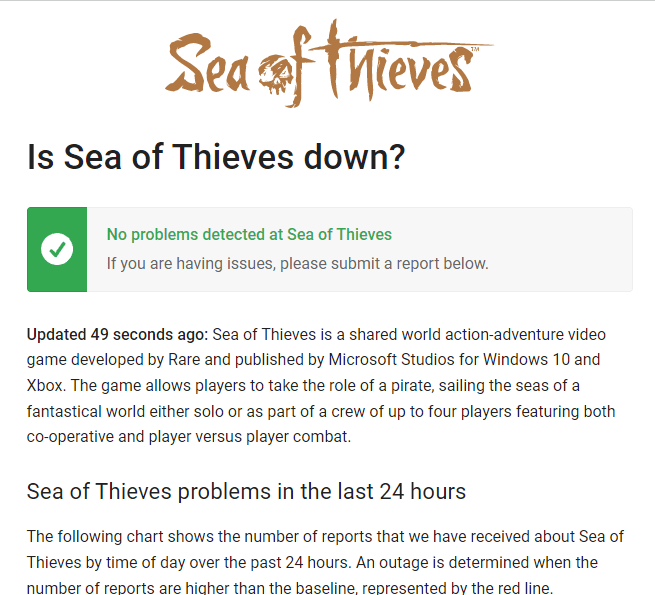
Método 1: Reinicie o Xbox
Todos os problemas temporários do console serão resolvidos quando você reiniciar o console Xbox. Siga os passos abaixo:
1. Localize o botão Xbox no centro de seu controlador. Pressione e segure por algum tempo para abrir o Power Center.
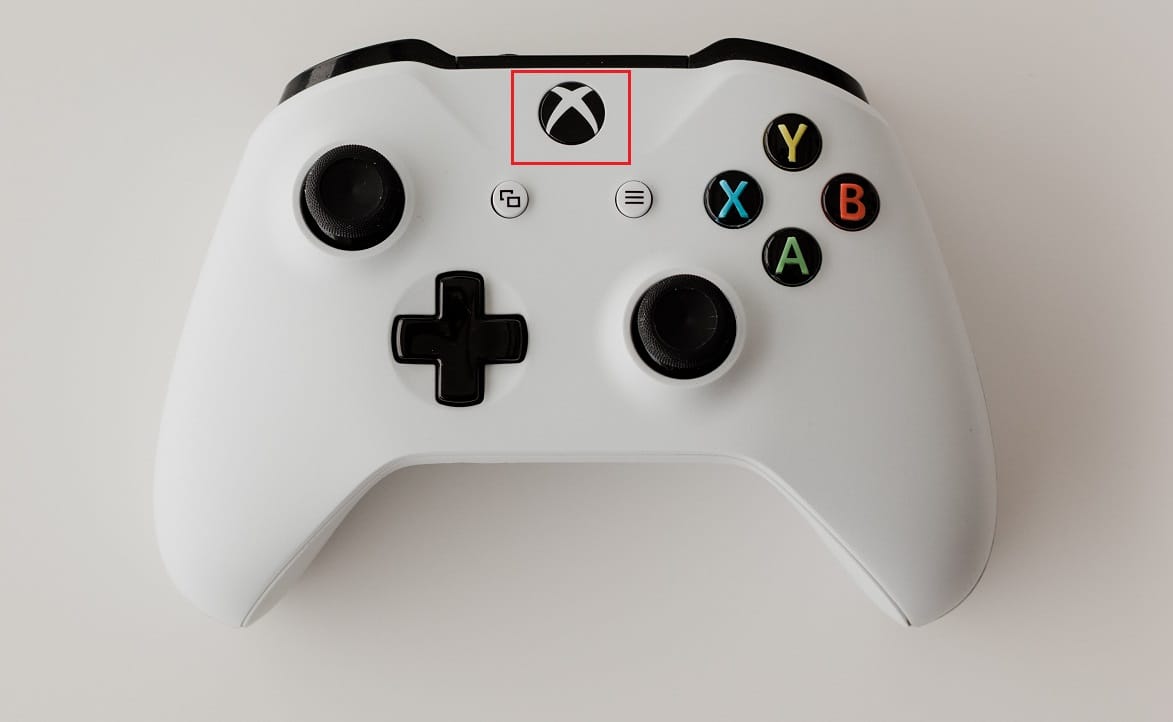
2. Agora, escolha Reiniciar console conforme mostrado abaixo.
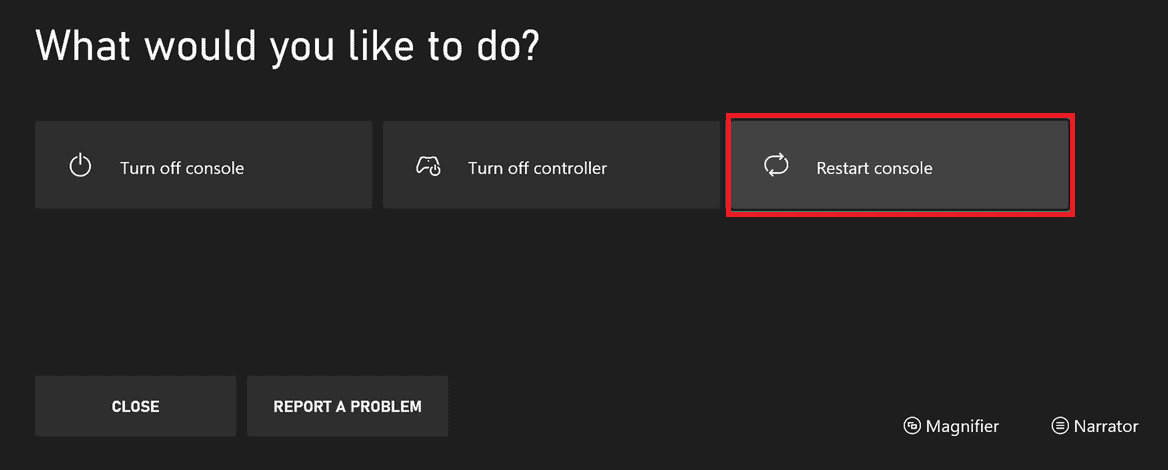
3. Por fim, selecione Reiniciar para iniciar o processo.
Método 2: Execute o jogo como administrador
A solução mais simples para ajudá-lo a corrigir esse erro é iniciar o jogo com direitos de administrador. Aqui estão algumas etapas para executar seu jogo como administrador.
1. Clique com o botão direito do mouse no atalho do Sea of Thieves na área de trabalho.
2. Selecione propriedades.
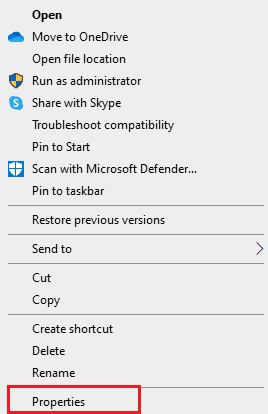
3. Na janela Propriedades, vá para a guia Compatibilidade.
4. Agora, marque a caixa Executar este programa como administrador.
5. Por fim, clique em Aplicar > OK para salvar as alterações.
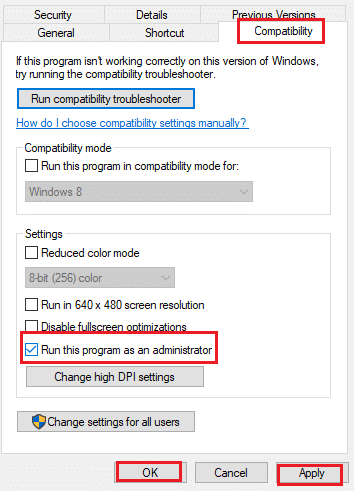
Método 3: Atualize Sea of Thieves
Se você estiver usando uma versão mais antiga do jogo enquanto a nova foi implantada, há maiores chances de você ver o erro. Portanto, é recomendável atualizar seu jogo visitando a loja da Microsoft no Windows. Para isso, siga os passos indicados abaixo:
1. Feche o jogo Sea of Thieves no seu PC.
2. Inicie a caixa de diálogo Executar pressionando as teclas Windows + R simultaneamente.
3. Digite ms-windows-store://home nele e clique em OK para abrir a Microsoft Store.
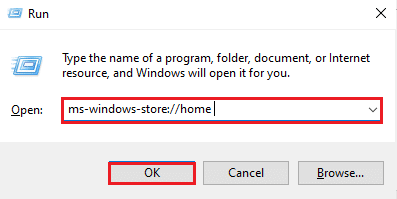
4. Clique na opção Biblioteca.
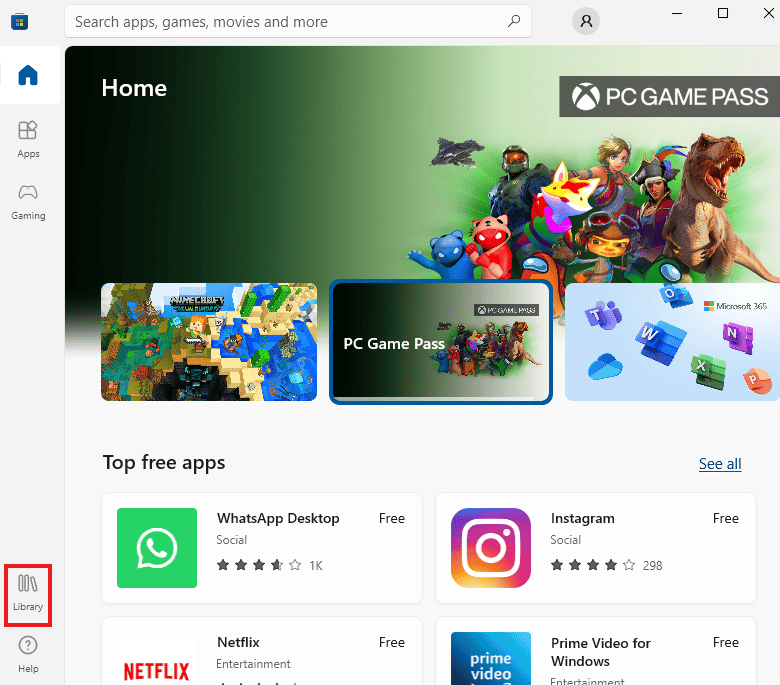
5. Clique no botão Obter atualizações se houver uma atualização disponível para o jogo Sea of Thieves.
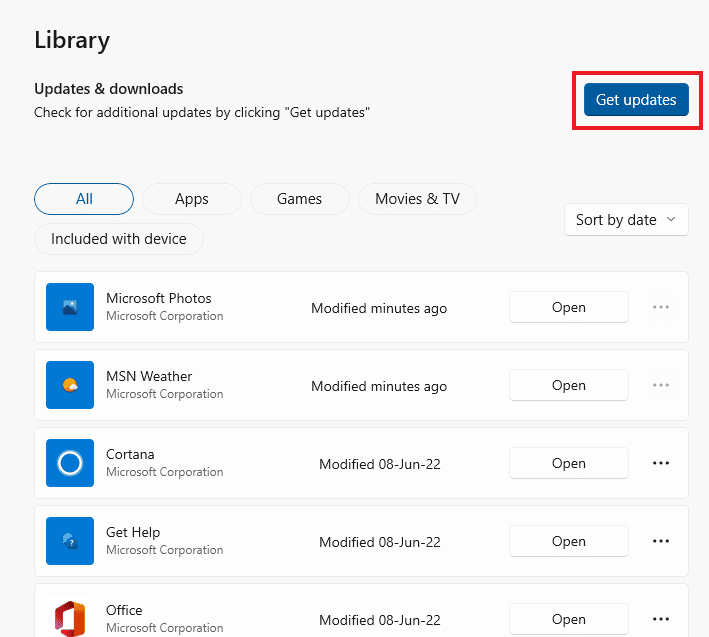
Método 4: Verifique a integridade dos jogos
Esta solução alternativa corrigirá esse problema ao iniciar o jogo Sea of Thieves pelo Steam. Isso pode ser devido a arquivos corrompidos no seu Steam. Todos os arquivos corrompidos em seu jogo podem ser reparados verificando a integridade dos arquivos do jogo. Leia nosso guia sobre Como verificar a integridade dos arquivos do jogo no Steam para fazer o mesmo.
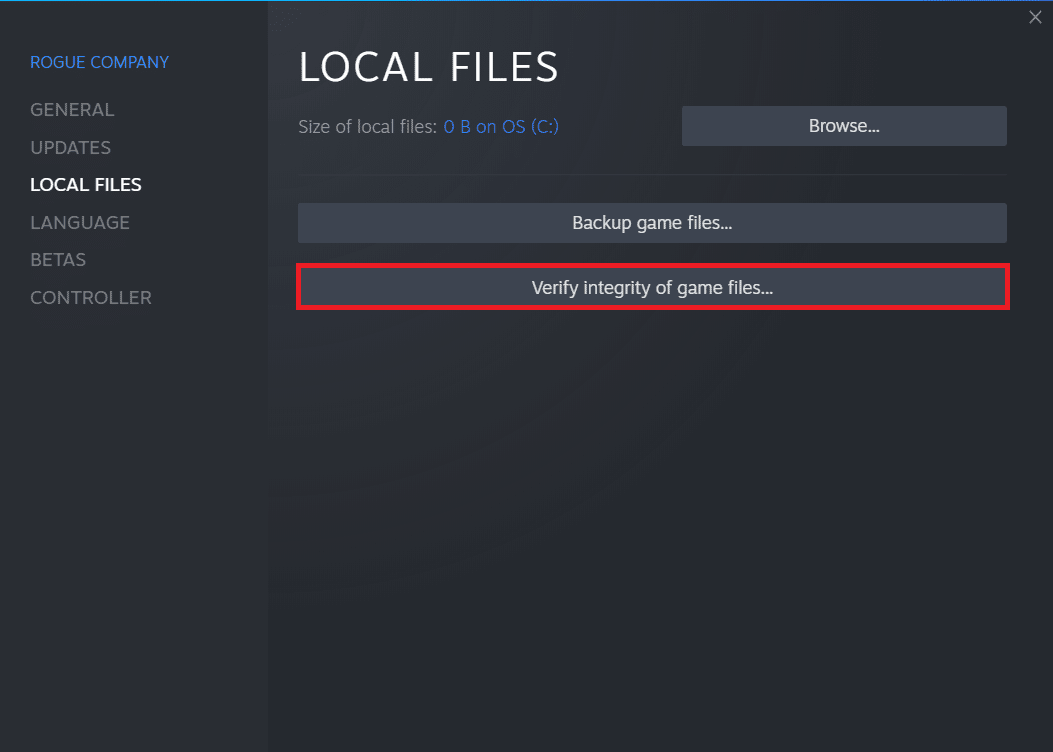
Método 5: Modificar as configurações da Internet
Quaisquer problemas com a conectividade de rede podem ser corrigidos ajustando algumas configurações nas Opções da Internet. Siga as etapas abaixo para corrigir os serviços do Sea of Thieves que estão temporariamente indisponíveis com o erro Lavenderbeard.
1. Pressione a tecla Windows, digite Painel de Controle e clique em Abrir.
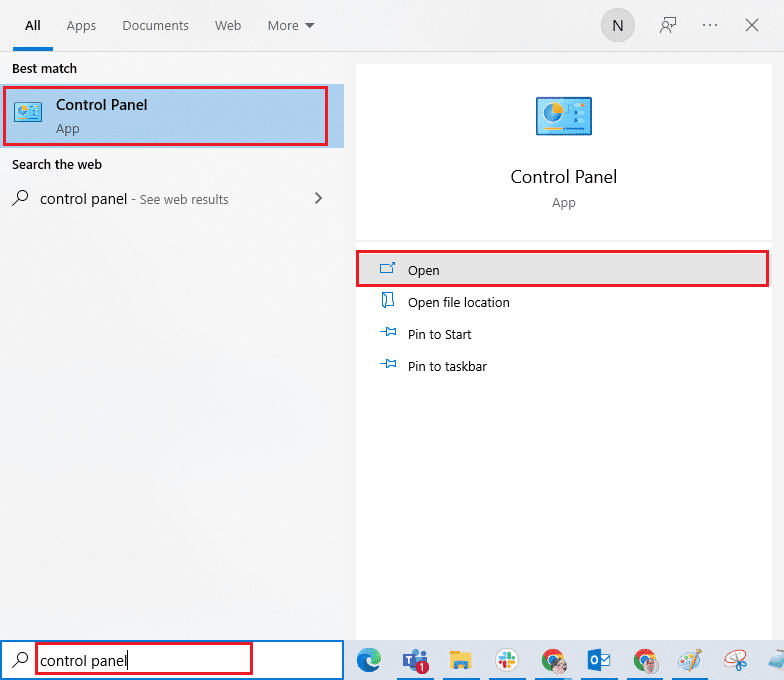
2. Defina Exibir por > Categoria e clique em Rede e Internet.
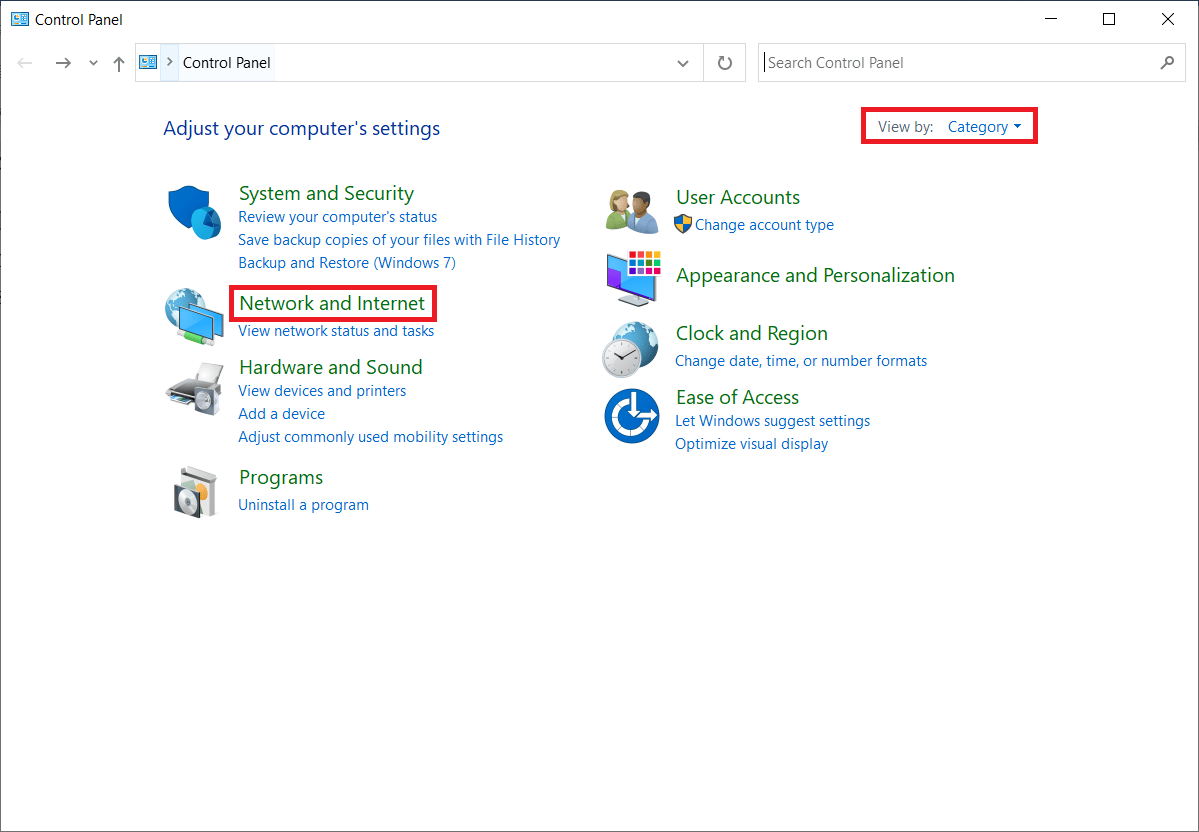
3. Clique em Opções da Internet como destacado.
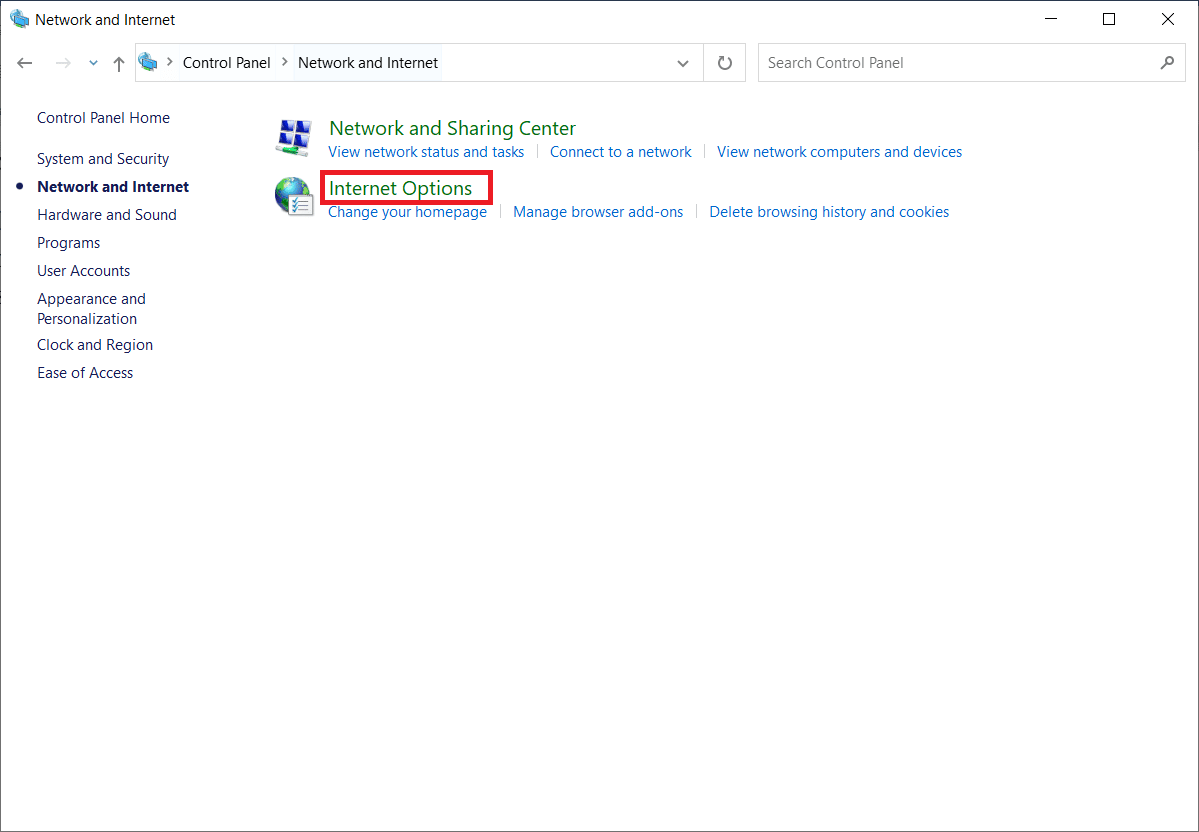
4. Alterne para a guia Avançado.
5. Role a lista para baixo. Desmarque a opção Usar SSL 3.0 e marque a opção Usar TLS 1.2.
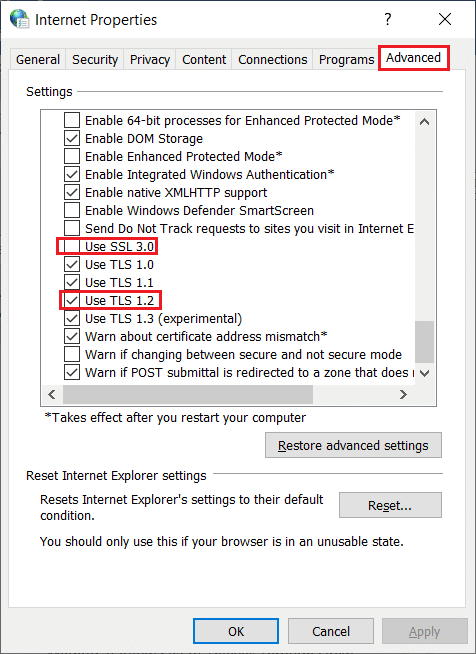
6. Clique em Aplicar > OK para salvar as alterações.
Método 6: Desative o servidor proxy e VPN
Os servidores proxy são bastante úteis para proteger a conexão de rede ao tentar se conectar online. Mas, no caso de usar o jogo Sea of Thieves em seu sistema, esse servidor proxy pode ser o motivo do erro Lavenderbeard. Os servidores proxy impedem que o servidor do jogo permita a conexão. Portanto, eles precisam ser desativados para que o jogo funcione sem problemas. Leia nosso guia sobre como desabilitar VPN e proxy no Windows 10 para implementar o mesmo.
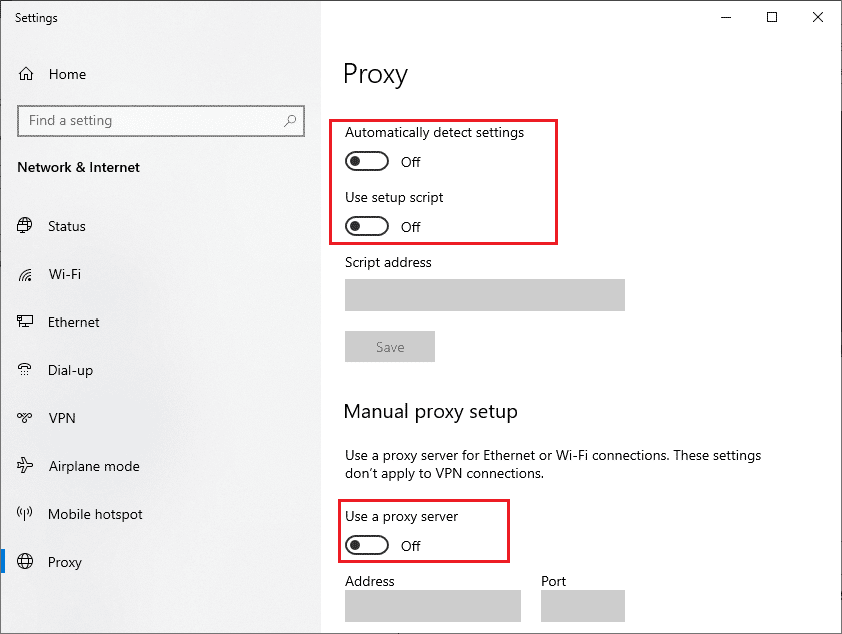
Método 7: Permitir Sea of Thieves através do firewall
Se você está procurando como corrigir o erro Sea of Thieves Lavenderbeard, verifique se permitiu o Sea of Thieves através do firewall ou não. Às vezes, o firewall pode pensar no jogo como um vírus. Portanto, você deve permitir que ele passe pelo firewall para se livrar do erro Lavenderbeard. Leia nosso guia sobre como permitir que aplicativos no firewall do Windows 10 implementem o mesmo.
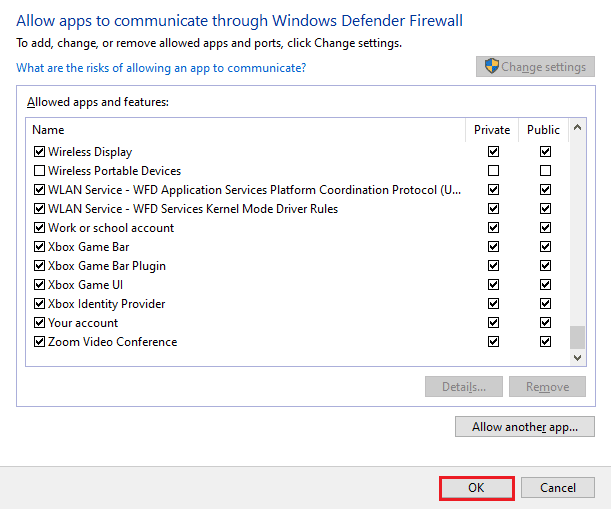
Método 8: Desabilitar o Firewall do Windows Defender (não recomendado)
Além de colocar o jogo Sea of Thieves na lista de permissões, você também pode desabilitar o Firewall do Windows para resolver esse problema. Se você não sabe como desabilitar o Firewall do Windows Defender, nosso guia sobre Como desabilitar o Firewall do Windows 10 o ajudará a fazer isso.
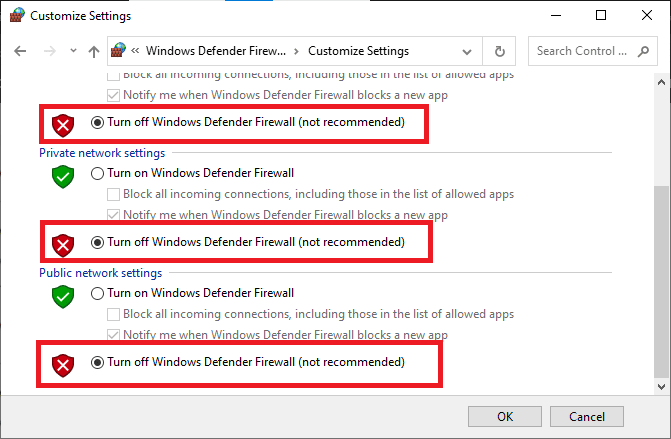
Método 9: Desative o antivírus temporariamente (se aplicável)
Alguns programas antivírus incompatíveis instalados em seu computador farão com que os serviços do Sea of Thieves fiquem temporariamente indisponíveis. Para evitar conflitos, você deve garantir as configurações de segurança do seu PC com Windows 10 e verificar se elas estão estáveis ou não. Para descobrir se o pacote antivírus é o motivo desse problema, desative-o uma vez e tente jogar o jogo. Leia nosso guia sobre Como desativar o antivírus temporariamente no Windows 10 e siga as instruções para implementar o mesmo.
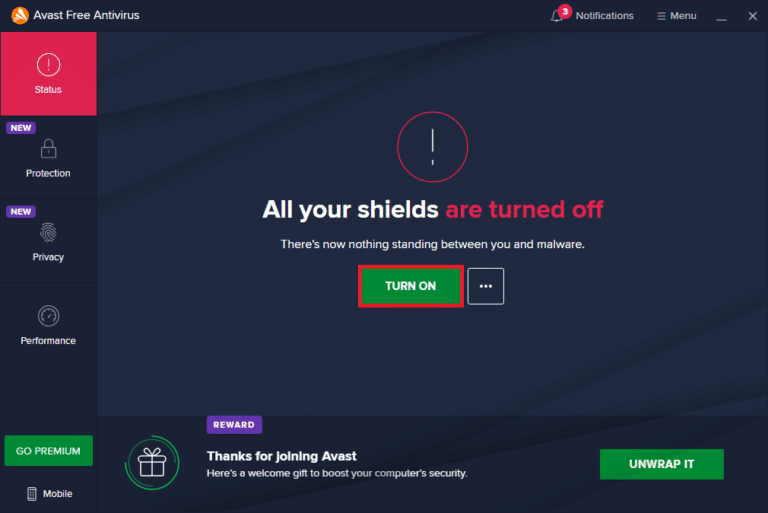
Método 10: Limpar credenciais do Xbox (para Steam)
Se você estiver usando o jogo Sea of Thieves via Steam, existe a possibilidade de estar vendo o erro Os serviços do Sea of Thieves estão temporariamente indisponíveis Lavenderbeard. Portanto, para resolver o erro Lavenderbeard, você deve limpar as credenciais do Xbox. Para fazer isso, siga as instruções passo a passo mencionadas abaixo:
1. Inicie o Painel de Controle na barra de pesquisa do Windows.
2. Defina Exibir por > Categoria e clique em Contas de usuário.
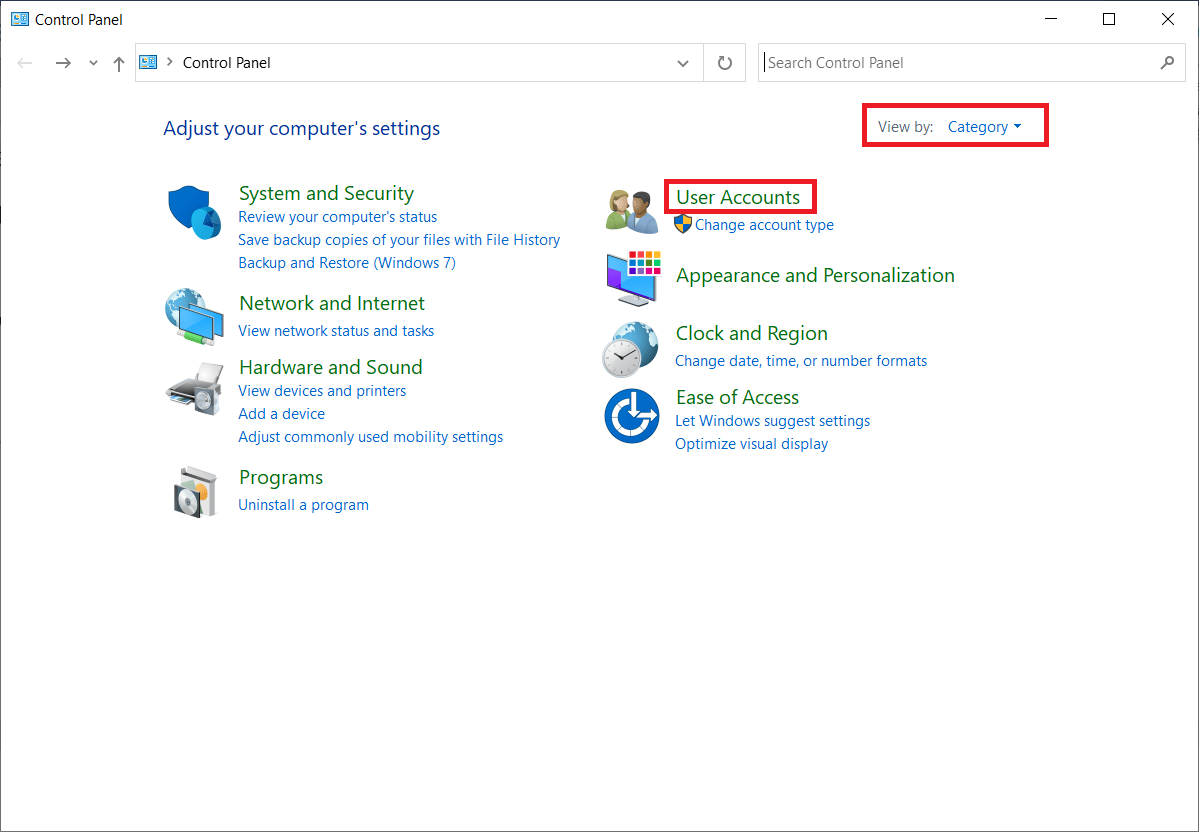
3. Clique em Gerenciar credenciais do Windows na seção Gerenciador de credenciais.
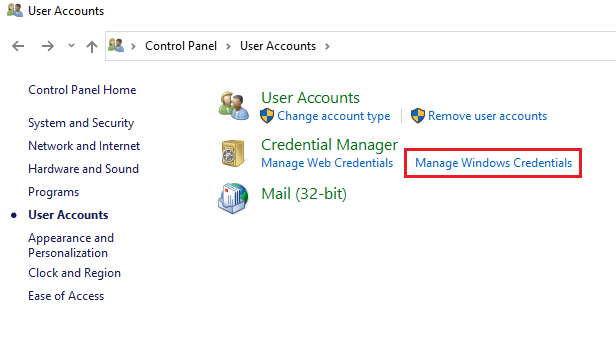
4. Localize as entradas nas credenciais do Windows rotuladas como Xbl_Ticket.
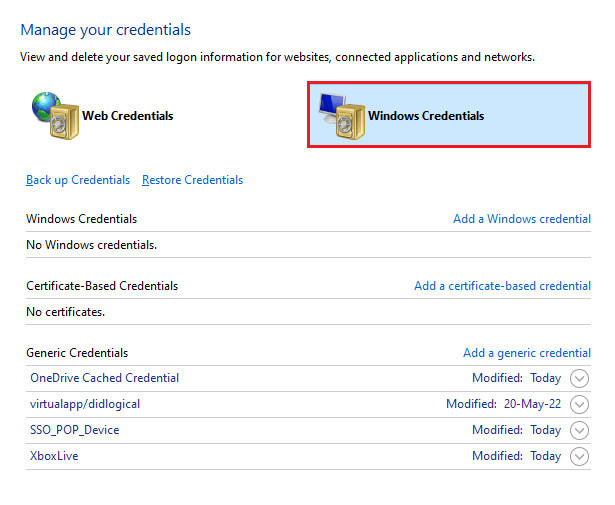
5. Em seguida, remova todas as entradas nomeadas como 1717113201.
Método 11: Reinstale o jogo
Se você tentou cada método mencionado acima e ainda está enfrentando o problema do erro Lavenderbeard ao começar a jogar o jogo Sea of Thieves, é hora de aplicar o último método que está reinstalando. Este método é o último recurso para resolver o problema e tem se mostrado bastante eficaz. Portanto, para reinstalar o jogo, siga as etapas abaixo para corrigir o erro Sea of Thieves Lavenderbeard.
1. Pressione a tecla Windows e digite Steam, depois clique em Abrir.
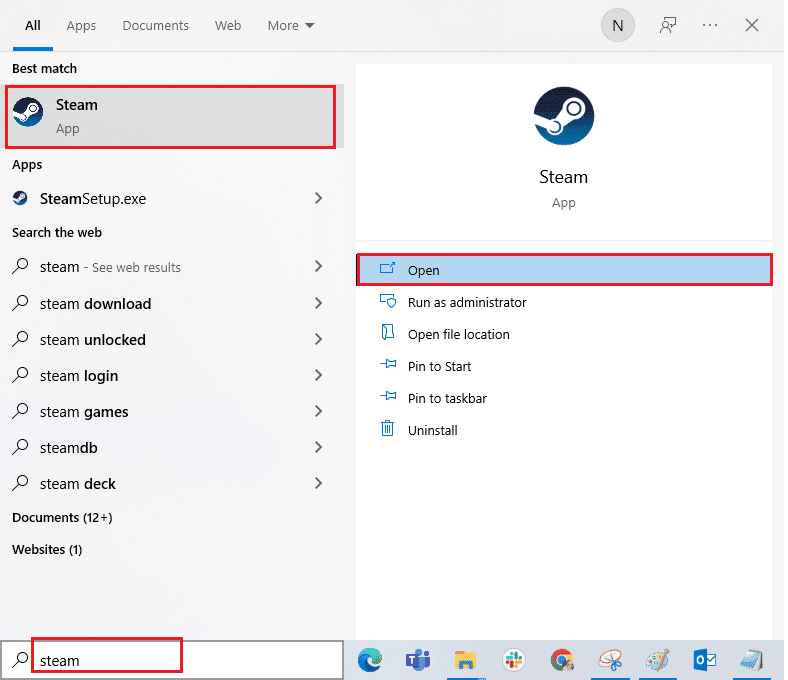
2. Alterne para a guia BIBLIOTECA.
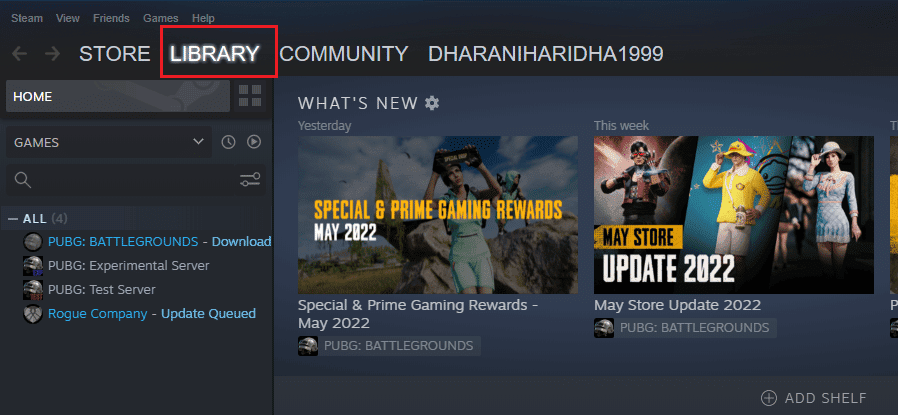
3. Em seguida, clique com o botão direito do mouse em Sea of Thieves e selecione a opção Gerenciar seguida de Desinstalar.
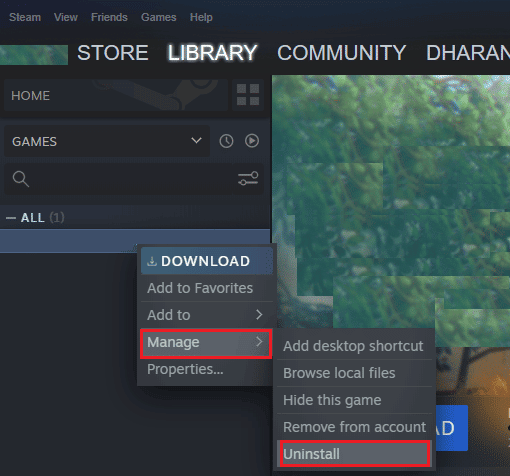
4. Agora, confirme o prompt clicando novamente em Desinstalar.
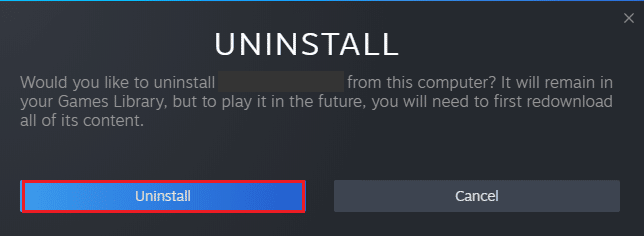
5. Em seguida, reinicie o PC e inicie o aplicativo Steam novamente.
10. Agora, vá para o menu LIBRARY, clique com o botão direito em Sea of Thieves e clique em Install.
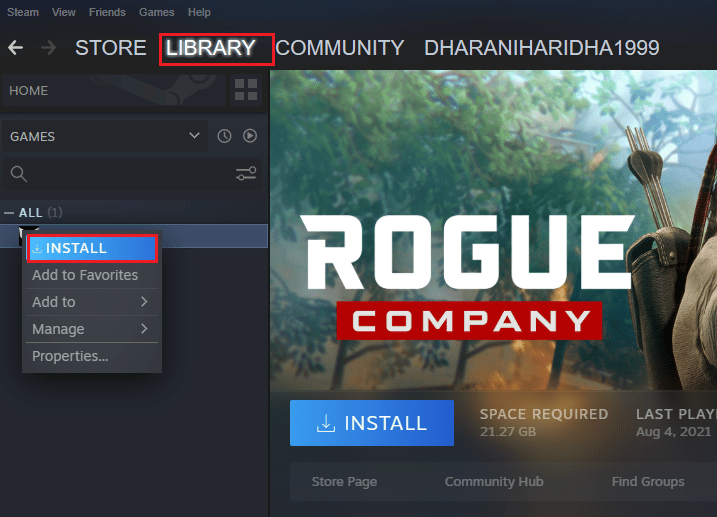
11. Por fim, siga as instruções na tela para instalar o jogo em seu PC.
***
Esperamos que este guia forneça métodos fáceis e legítimos para corrigir os serviços do Sea of Thieves que estão temporariamente indisponíveis Lavenderbeard no seu dispositivo. Deixe-nos saber qual dos métodos funcionou melhor. Envie suas dúvidas ou sugestões, se tiver alguma, na seção de comentários abaixo.

